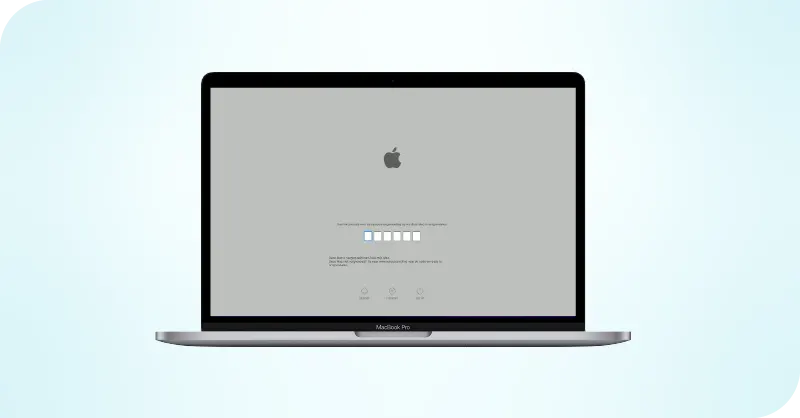با وجود محبوبیت مک بوک در ایران، شاید هر کسی دلش بخواهد که خرید مک بوک را انجام بدهد، اما قیمت آن هم به نسبت سایر لپ تاپها بسیار بالاتر است. همین قیمت بالای مک بوک هم در اصل عامل اصلی بازار داغ خرید و فروش دست دوم آن شده است. به همین دلیل نکاتی را باید قبل از خرید مک بوک دست دوم حتما بدانید.
اما برای خرید کالای دست دوم مخصوصا مک بوک باید اطلاعات کافی داشته باشید تا به قول معروف “سرتان کلاه نرود”.
در این مقاله چند مورد از این اطلاعات مهم و مواردی که باید در مک بوک دست دوم تست کنید رو براتون شرح میدیم.
مورد اول: تست ضربه دیدن و یا خسارت قبلی به مک بوک
تمامی بدنه مک بوک را با دقت بررسی کنید؛ از هر گونه آسیب فیزیکی مانند خراشیده شدن تا تمام پیچها را بازبینی دقیق کنید. هرگونه شل بودن پیچها میتواند نشانه تعمیر مک بوک توسط یک تعمیرکار غیرمجاز اپل باشد. همچنین مطمئن شوید که صفحه نمایش و کیس خم نشده باشند.
مورد بعدی توجه به لولاهای نمایشگر است. این لولاها باید به قدری قوی باشند که درب مک بوک را بهراحتی نگه دارند و هرگونه شل بودن درب یا افتادن به طرفی نباید اتفاق بیافتد.
هر کدام از موارد بالا در مک وجود داشت درمورد خرید میتوانید با فروشنده وارد مذاکرهی قیمتی شوید و مک را با قیمت پایینتری بخرید.
مورد دوم: بررسی کنید سال ساخت مک بوک
اگر مالک نسبت به جدید بودن مک بوک خودش اصرار داشت، در این مورد خودتان هم مطمئن شوید! چطور؟
به بخش About This Mac رفته و در منوی Apple گوشه سمت چپ بالای صفحه میتوانید سن واقعی و سال ساخت مک رو ببینید.
اگر سیستم عامل MacOS روی مک نصب نبود میتوانید سن آن را با شماره سریال هم بررسی کنید. مک را برگردانید و شماره سریال را در کنار علامتهای نظارتی پشت قاب پیدا کنید. سریال نامبر را در سایت اپل چک کنید و از تاریخ تولید آن با خبر شوید.
مورد سوم: مک را بوت کنید
مطمئن شوید مک بوکی که قصد خریدش را دارید سیستم عامل MacOS روی آن نصب باشد و تا تصویر دسکتاپ بارگیری شود. اگر MacOS روی دستگاه نصب نبود، از یک درایو قابل بوت، سیستم عامل را روی آن نصب کنید. پس از شنیدن صدای زنگ راه اندازی مجدد، کلید Option را از کیبور نگه دارید و درایو بوت خارجی را انتخاب کنید.
در صورتی که مک، بوت نشود از خرید آن خودداری کنید. در این صورت باید به دنبال مشکل اساسی در مک بود و باید توسط کارشناس بررسی شود. همچنین در صورت نیاز به تعمیرات مک بوک می توانید به سایت گارانتی آروند مراجعه کنید.
مورد چهارم: رمز عبور سیستم عامل را غیرفعال کنید
کاربران پیشین ممکن است رمزهای متفاوتی برای دستگاه خود گذاشته باشند اما یکی از آن رمزها کافی است تا شما به مشکلات بزرگی مواجه شوید. حتما همان ابتدا قبل از خرید مطمئن شوید که هیچ پسوردی روی مک بوک یا آی مک نیست. حتی فروشنده نیز نباید رمزی روی آن فعال داشته باشد.
برای این مورد دستگاه را ریست کنید. هنگام شنیدن صدای بوق راه اندازی، کلید Option را نگه دارید. اگر از شما خواسته شد رمز عبور تایپ کنید، از صاحب مک بخواهید که آن را خاموش کند و رمز را بردارد.
در اینجا نحوه غیرفعال سازی رمز عبور سیستم عامل را میگوییم:
- مک را خاموش کنید.
- سیستم را روشن کنید و کلیدهای ترکیبی Command + R را همزمان نگه دارید.
- با دیدن نمادهای قفل و فیلد رمز عبور، کلیدها را رها کنید.
- از مالک قبلی بخواهید رمز عبور سیستم عامل را وارد کند.
- روی گزینهی Utilities کلیک کنید و گزینهی Firmware Password Utility یا Startup Security Utility را انتخاب کنید.
- روی Turn Off Firmware Password کلیک کنید.
- در صورت درخواست ورود مجدد رمز عبور آن را وارد کنید.
- مجدد مک را راه اندازی کنید.
مورد پنجم: وضعیت صفحه نمایش را به دقت بررسی کنید
برای شناسایی پیکسلهای خراب باید نیزا به یک نرمافزار دارید. این نرم افزارها صفحه نمایش شما را با رنگ پر میکنند و مورد امتحان قرار میدهند. از طرف یمیتوانید صفحه نمایش را به رنگهای قرمز، آبی، سفید یا مشکی تبدیل کنید و در صورتی که پیکسلی آسیب دیده باشد، با نقطههای کوچکی قابل مشاهده است.
در صورتی که یک یا دو پیکسل از بین رفته روی مک مشاهده کردید ممکن است مشکل جدی وجود نداشته باشد. اما در صورت مشاهدهی دستهای از پیکسلهای سوخته نباید آن مک بوک دست دوم را بخرید.
مورد ششم: تست صفحه کلید مک بوک یا کیبورد مک
با استفاده از برنامه ویرایشگر متن داخلی MacOS تمام کلیدهای کیبورد را تست کنید. سپس دکمه Caps Lock را نگه دارید و کلیدهای دیگر را تست کنید.
تست صفحه کیبورد را میتوانید از طریق منوی زبان مک نیز انجام دهید. در نوار منوی بالایی وارد قسمت language شوید. وارد گزینهی Show Keyboard Viewer شوید و اکنون هر کلیدی که فشار دهید در صفحه کلید نمایش داده میشود.
مورد هفتم: تمام پورتها را تست کنید
انجام این تست بسیار آسان است و فقط کافی است تمامی پورتهای خارجی USB و مابقی را با وارد کردن دستگاه یا اتصال کابل تست کنید. این تست بسیار ضروری است اما به دلیل سادگی اکثرا افراد فراموش میکنند!
مورد هشتم: تست وب کم آی مک یا مک بوک
برای تست دوربین iSight، میتوانید از اپلیکشن FaceTime یا Apple’s Photo Boot استفاده کنید. وب کم باید تصویر شما را بدون پیکسل سوخته و کاملا واضح نمایش دهد.
در صورتی که با پیام There is no connected camera مواجه شدید، دوربین پیش فرض برنامه را به iSight تغییر دهید. اگر مشکل همچنان وجود داشت ممکن است نشانهای از وجود مشکل فنی در مک باشد.
مورد نهم: هارد دیسک مک را بررسی کنید
نرم افزار Disk Utility یک ابزار بسیار مفید برای کمک به بررسی سلامت هارد دیسک مک شما است.
آموزش:
- به قسمت Applications در Finder بروید.
- Utilities را انتخاب کنید.
- Disk Utility را انتخاب کنید.
- در منوی بالا بر روی First Aid کلیک کنید.
- روی Run کلیک کنید.
بررسی کمی زمان میبرد و پس از اتمام پنجرهای با لیستی از پیامهای مربوط به وضعیت هارد دیسک مک مشاهده میکنید. هر پیامی با رنگ قرمز، نشانهی مشکلی در هارد دیسک مک است.
یک مک بوک با هارد دیسک خراب میتواند مشکلات بزرگی برای شما ایجاد کند. اما خبر خوب این است که این مشکل به راحتی تعویض و یا تعمیر است. پس در صورت مشاهدهی ارور در این قسمت میتوانید از فروشنده تخفیف خوبی بگیرید.
مورد دهم: بررسی باتری مک
مک بوک ها با عملکرد فوقالعاده باتری معروف اند. پس باید مطمئن شوید مک بوکی که خریداری میکنید پس از یک ساعت باتری خالی نکند!
برای بررسی سلامت باتری مک این موارد را دنبال کنید:
- روی لوگوی اپل کلیک کنید
- کلید Option را نگه دارید
- System Information را از منوی کشویی انتخاب کنید
- بخش Power را در منوی نوار کناری سمت چپ باز کنید
- به بخش اطلاعات سلامت یا همان Health Information توجه کنید
تعداد چرخهی شارژ در وضعیت باتری به شما کمک میکند تا سلامت باتری مک را تشخیص دهید. بیشتر باتریهای مک بوک معمولا بین ۳۰۰ تا ۱۰۰۰ چرخهی شارژ عمر میکنند.
مورد یازدهم: تست سخت افزار اپل
آخرین مرحلهای که ما توصیه میکنیم تست سخت افزار اپل یا Apple Diagnostics در مک بوک های جدید است. Apple Diagnostics مشکلات مربوط به برد دستگاه، حافظه و سایر اجزای سخت افزاری را شناسایی میکند.
برای شروع تست سخت افزاری اپل باید موارد زیر را پیروی کنید:
تمام دستگاههای خارجی را جدا کنید و مک را خاموش کنید. پس از شنیدن صدای راه اندازی مجدد کلید D را نگه دارید. زبان مورد نیاز خود را انتخاب کنید و دکمهی پیکان (Arrow) را فشار دهید تا آزمون اجراء شود.
تمامی این تست ها و موارد را قبل از خرید مک بوک و یا آی مک باید در نظر بگیرید و بعد اقدام به خرید مک دست دوم کنید.
همینطور شما میتوانید برای تمامی تست های سلامت دستگاه دست دوم اپل، به کارشناسان فنی گارانتی آروند هم مراجعه کنید. ما دستگاه شما را در تمامی موارد تست میکنیم و نتیجه را به شما اعلام میکنیم.
گارانتی به تنهایی کافی نیست!
گارانتی تنها ایرادات خودبهخودی و کارخانهای دستگاه شما را شامل میشود اما با ضمانت تکمیلی طلایی آروند، خیال خود را علاوهبر موارد گارانتی، در مقابل حوادث و صدمات اتفاقی که توسط فرد هم ممکن است برای دستگاه اتفاق بیافتد نیز آسوده میکنید.
همچنین با خرید محصول با گارانتی آروند وارد باشگاه مشتریان شده و از مزایا و هدایای ویژهی ما نیز بهرهمند خواهید شد.